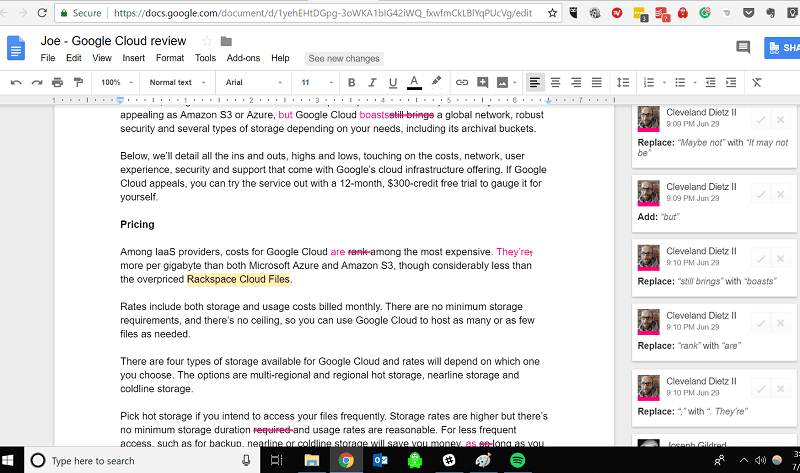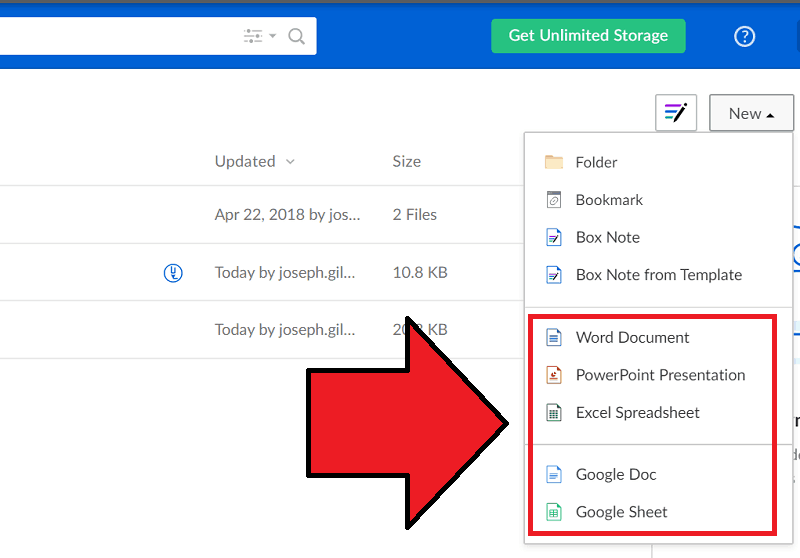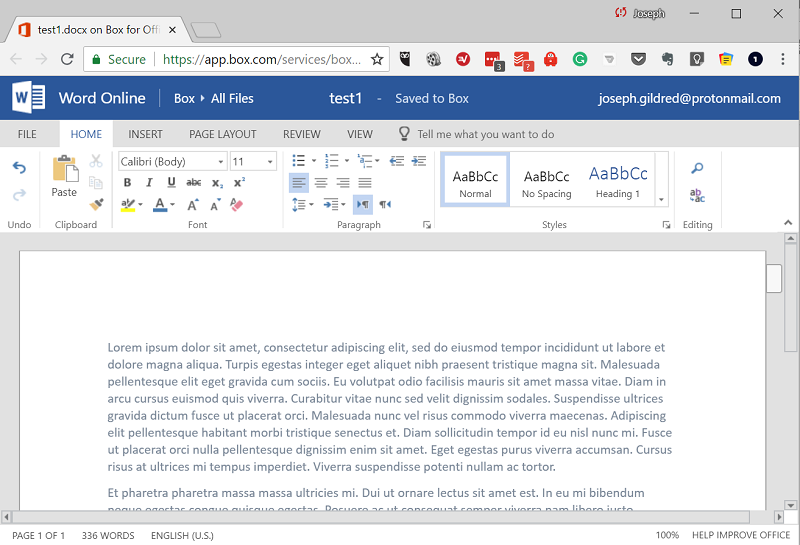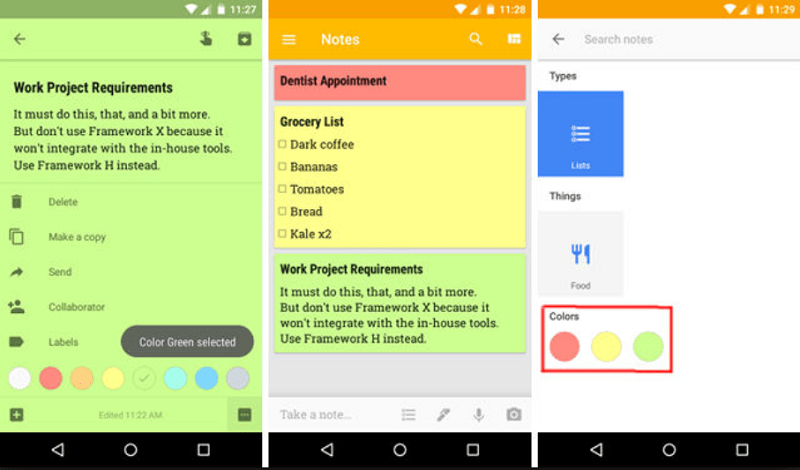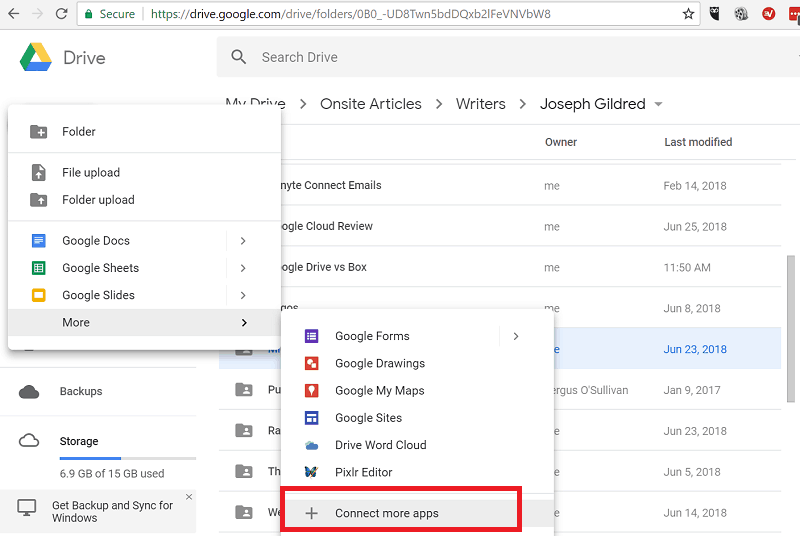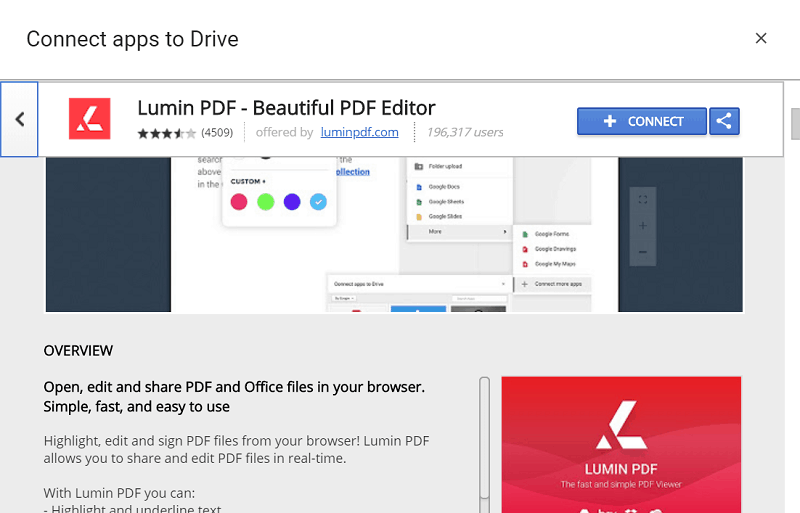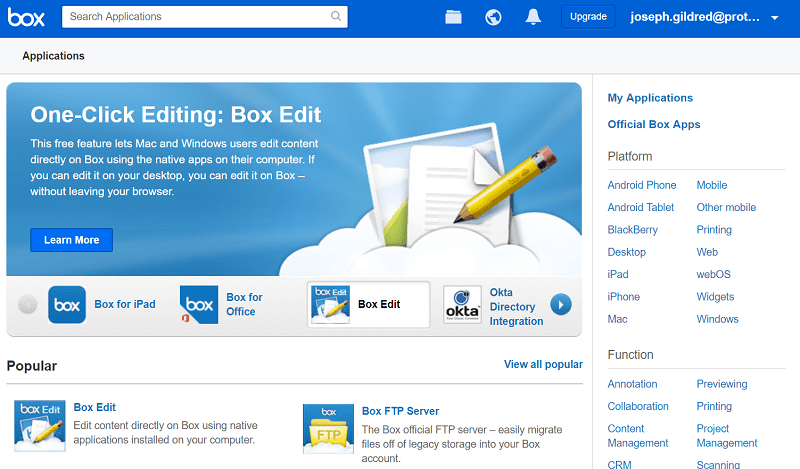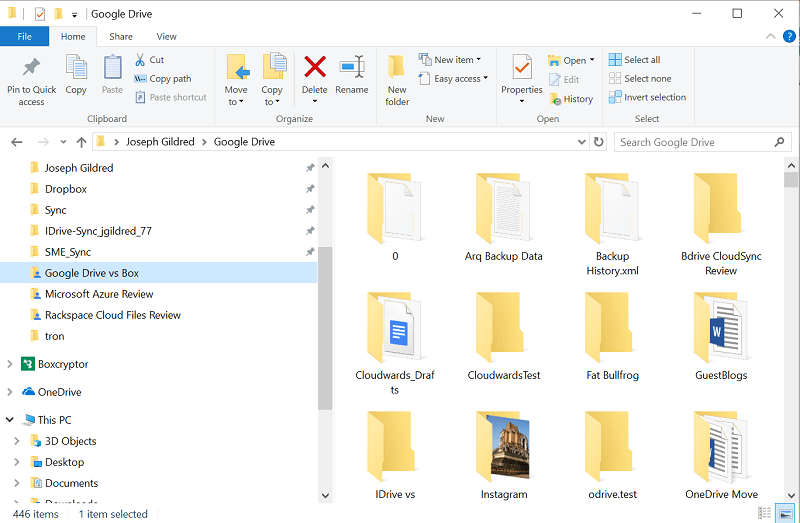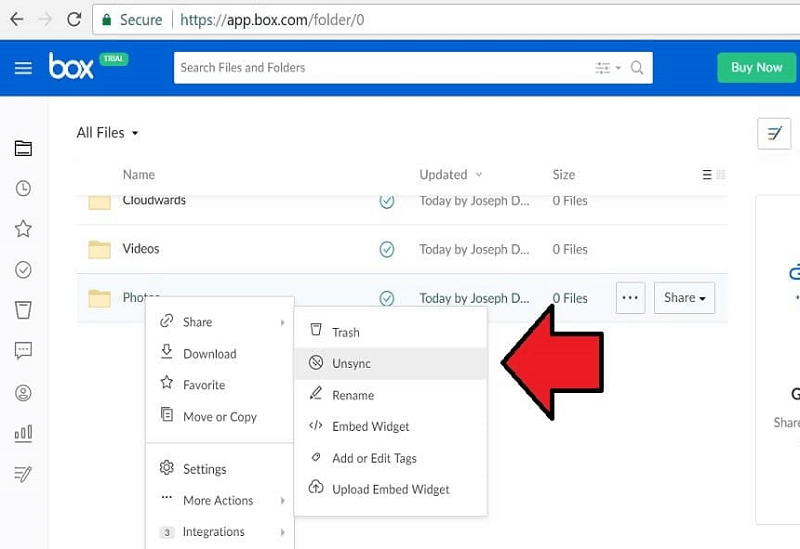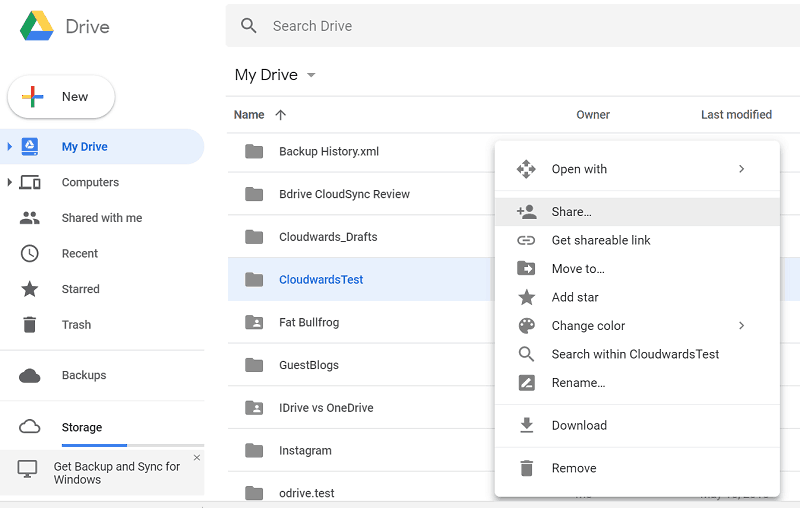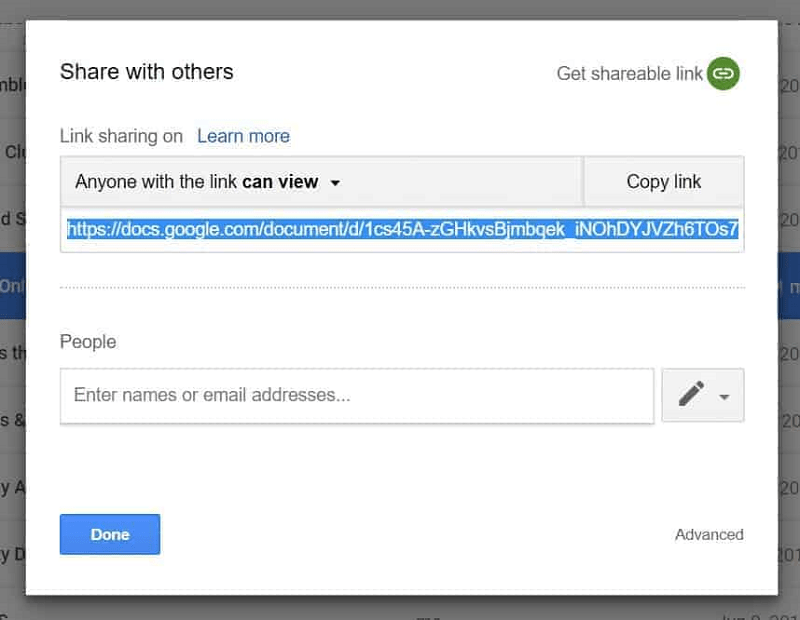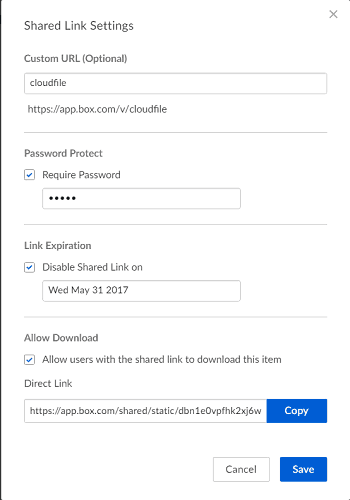Google Drive vs Box: Deel u wêreld met sekuriteit
As produktiwiteit die doel is, is daar min wolkopbergoplossings wat ooreenstem met Google Drive. Ondersteun deur Google Docs en ‘n groter en groter biblioteek met derdeparty-apps, bied Google Drive ‘n speelterrein vir samewerking wat die kreatiewe sappe sal laat vloei.
Voeg 15 GB gratis berging by, en Google Drive se noue bande met Gmail en Android, en ons kry die rede waarom Google Drive met meer as 800 miljoen registers oor die wolkbergmark beweeg..
Daar is beter aanbiedings en beslis beter sekuriteit, en daarom sit Google Drive nie bo-aan ons beste ranglys vir wolkberging nie. Ons het egter steeds gewonder of daar ‘n beter oplossing vir wolkberging is om dinge gedoen te kry.
Daar is ‘n paar aanspraakmakers, waaronder Google Drive se twee naaste teenstanders in Dropbox en OneDrive. In hierdie artikel gaan ons fokus op ‘n derde, minder bekende opsie: Box, ‘n wolkbergoplossing wat bekend is vir sy sakeplanne en die ondersteuning van meer lid-samewerkings.
Box bevat nie die nommers wat Google Drive het nie. Die maatskappy daaragter fokus sy bemarkingspogings op ‘n beroep op die pas-en-das-skare met min belangstelling vir tuisverbruikers, soos blyk uit ‘n individuele plan wat meer as $ 11 per maand kos vir ‘n onderwonderende 100 GB stoorplek.
Vir sakegebruik is ons hoog op die lys van die beste verskaffers vir sinkronisering en deel van ondernemings, danksy sy onbeperkte bergingsplanne en praktiese funksies vir gebruikersbestuur. Dit is meer geskik as Dropbox vir gebruik deur ondernemings, om nie te praat van Google Drive nie.
Die doel van hierdie artikel is om die produktiwiteitsfunksies van Google Drive en Box te vergelyk. Alhoewel die behoeftes van onafhanklike vryskutters baie verskil van, byvoorbeeld, prokureurs, sal ons probeer om ‘n breë siening te neem, sodat u die een kies wat die beste pas by u werkbehoeftes.
Die tyd het aangebreek vir Google Drive teenoor Box. Bêre u nerdwoede vir die einde.
Google Drive vs Box: ons metodologie
Daar is verskillende benaderings tot die evaluering van wolkberging. Ons kan diep spandeer in ondersteuning en sekuriteit, wat albei ‘n belangrike oorweging is wat u in ag moet neem voordat u aanmeld vir ‘n diens, maar ons gaan ‘n paar van die gewone onderwerpe gebruik om op produktiwiteit te fokus. Ons gaan nie eers praat oor koste nie, afgesien van ‘n paar informele verwysings.
Ons het ons ontleding in vyf rondes verdeel: kantoor-suites, appe vir kennisname, apps van derdepartye, lêersinkronisasie en samewerking. Nadat ons hierdie artikel gelees het, het ons ‘n volledige Google Drive-oorsig, benewens ‘n Box Business-oorsig, wat u kan lees vir meer inligting.
Kom ons begin sake doen.
1
Kantoor suites
Hier by Cloudwards.net, ons gunsteling ding met Google Drive is Google Docs, een van die twee of drie beste wolk-gebaseerde kantoor suites beskikbaar. Ons sou argumenteer dat dit nie die moeite werd sou wees om anders te gebruik nie, meestal as gevolg van die dors van Alphabet Inc. na gebruikersdata en gevolglik ‘n swak benadering tot veiligheid.
Daar is maniere om jouself te beskerm teen die markvriendelike bemarkers van Google, insluitend die gebruik van ‘n privaat-enkripsiediens, soos Boxcryptor, om jou lêers te roer. Enige lêers wat van einde tot einde geënkripteer word met behulp van ‘n instrument soos Boxcryptor, kan egter nie met Google Docs oopgemaak of selfs voorvertoon word nie.
Die naam Google Docs verwys na sowel die suite self as die woordverwerker van die suite. ‘N Oombliklike disobbobulasie, Office Suite, is teenstanders in die gebruiksgemak en funksies. Soos Microsoft se cloud office-suite, is dit heeltemal gratis.
Een van die beste dinge met Docs is hoe goed dit leen tot samewerking. Deur lêertoegang met ander te deel, kan u hulle nooi om kommentaar te lewer, wysigings aan te bring of voorstelle vir redigering te maak.
Afgesien van Google Docs, die woordverwerker, is die ander programme in die suite ook Google Sheets, Google Slides, Google Forms en Google Drawings.
Google Sheets bied ‘n sigbladomgewing met al die funksies wat u sou verwag, soos velle, kaarte, filters en funksies.
Gebruik Google Slides vir aanbiedings, terwyl Google-vorms gebruik kan word om meningspeilings, vasvrae, werksaansoeke en ander vorms te skep. Google Forms het verskillende voorafgemaakte temas om te help, soos sjablone vir RSVP’s, terugvoer van kliënte, kontakinligting en uitnodigings vir geleenthede.
Google Drawings kan gebruik word om vloeidiagramme, webwerf-afdrukke, konsepkaarte en ander diagramme te skep. Alhoewel dit in die verrassing is in vergelyking met LucidChart of Microsoft Visio, is nie een van hierdie programme gratis nie.
Met sy oorspronklike, goed ontwerpte kantoorpakket, het Google die voordeel dat geen verskaffers van wolkbergers buite Microsoft en Apple kan ooreenstem nie. In plaas daarvan om hul eie kantoor-apps te skep, integreer baie wolkbergoplossings eenvoudig die wat deur ander gemaak is.
Box aanvaar nie net hierdie benadering nie, dit gaan verder as die meeste deur ‘n vennootskap met Microsoft en Google om gereedskap aan te bied uit die kantoor suites van albei.
Vanaf die Web-koppelvlak kan u nuwe Microsoft Word-, Excel- of PowerPoint-lêers skep, benewens Google Docs en Sheets-lêers. Box kan ook gebruik word om lêers wat in Google Drive en OneDrive geskep is, te besigtig en te redigeer en na die Box-wolk te skuif (miskien met behulp van ‘n wolk-tot-wolk-bestuurhulpmiddel).
Box het programme vir Dokumente en Office is geïntegreer in die webhulpmiddel, maar die wysigings vir Dokumente word eintlik op Google se wolknetwerk aangebring en dan in Box gestoor, wat beteken dat u ‘n Google-rekening moet opstel.
Die funksies is dieselfde, hetsy u Box gebruik, of OneDrive of Google Drive direk gebruik. Toegang tot beide suites is gratis.
Een van die groot voordele verbonde aan die gebruik van Box, vanuit ‘n produktiwiteitsoogpunt, is die gevolg van die feit dat sommige mense Google Docs-bekeerlinge is, terwyl ander Microsoft Office-gebiede is. Met Box kan u met albei werk en inhoud in beide vorme lewer.
Box kry nie toegang tot Google Skyfies, vorms of tekeninge nie. Google het ook ‘n Office 365-inprop wat lêers kan stoor in en toegang tot lêers wat in u Google Drive-rekening gestoor is. Boonop het Google Drive ‘n Office Compatibility Mode-instelling wat gebruik kan word om Microsoft-lêers met Google Docs te wysig.
Wat die kantoorgereedskap betref, presteer Google Drive en Box. Ons gee ‘n ronde een vir Box, want u hoef nie die Box-koppelvlak te verlaat om Google- en Microsoft-lêers te skep en te redigeer nie, maar die oorwinning is skraal.
Round: Office Suites Point for Box Business
2
Neem kennis van programme
Wolknotaboeke is die kreatiwiteit van E. coli vir kamertemperatuur. Ons het al voorheen ‘n gids vir die beste notas-apps beskikbaar gepubliseer, en hoewel Evernote ons gunsteling is, het Google en Box inskrywings wat die lys in Google Keep en Box-aantekeninge gemaak het.
Tegnies is Google Keep nie ‘n deel van die Google Drive-ekosisteem nie. Keep verbruik nie Google Drive-berging nie – wat ‘n goeie ding is – en u kan dit nie vanaf die Google Drive-koppelvlak begin nie. Dit gesê, ons sal dit hier oorweeg op grond van die integrasie met Google Docs.
Google Keep werk die beste vir vinnige memo-tot-self- en taaklyste. Alhoewel u toegang tot die gebruik van u blaaier kan verkry, is dit die slimfoontoep vir Android en iOS wat die meeste mense nuttig sal vind.
Belangrike kenmerke sluit in spraakopname, stem-na-teks-omskakeling, kontrolelyste en wekkerherinnerings. Dit is die perfekte metgesel vir kreatiewe gedagtes wat gedurig idees uitpluis, maar geen plek het om dit te plaas nie, soos terwyl jy in die middel van ‘n oggend verkeer sit of wakker lê in die middel van die nag.
Notas wat met Google Keep gemaak is, het ‘n limiet van 20.000 karakters, wat ongeveer 4000 woorde is, en daar is geen opsie om organisatoriese notaboeke te skep nie, daarom beveel ons Google Keep nie aan vir gedetailleerde navorsing nie. U kan egter onbeperkte aantekeninge skep sonder om ooit bekommerd te wees oor stoorplek.
Notas met vaknotas word nie beperk deur ‘n soortgelyke klein karakterslimiet nie – die inhoud is 500,000 karakters en 200 bladsye. Sonder om funksies soos notaboeke en nootmerke te organiseer, kan ons ook nie die instrument van Box aanbeveel vir gedetailleerde navorsingsprojekte nie. Soos Google Keep, bied Box Notes nie veel vir opsies vir die opmaak van teks nie.
Box Notes werk goed om memo’s te maak en notas te ontmoet en om die skeppings met ander te deel. Tot 20 mense kan dieselfde noot gelyktydig wysig en Box Notes skep elke 30 sekondes nuwe weergawes, ingeval u ongewenste wysigings moet terugrol. Gebruikers van Box Business kan ook notas opspoor, besigtig, wysig en uitvee.
Hierdie eienskappe sluit goed aan by die idee van Box as ‘n wolkberginstrument wat die beste by die produktiwiteit van die werkplek pas. Alhoewel Box Notes ‘n mate van waarde het, gee ons ronde twee aan Google, danksy Keep se stemopname en lysfunksies, tesame met sy uitstekende mobiele ervaring.
Rondte: Neem kennis van Apps se punt vir Google Drive
3
Derdeparty-programme
Rondte drie fokus op derdeparty-appintegrasies anders as Microsoft Office.
Derdeparty-apps is ‘n gebied waar Google uitgeblink het, deels danksy ‘n meer-of-minder vry-vir-almal-houding teenoor die API en buite-innovasie. Afgesien van Google Docs en een van die beste gratis stoorplanne beskikbaar, is Google se derdeparty-appbiblioteek miskien die beste ding.
Dit is waar, baie van die honderde programme wat in die biblioteek beskikbaar is, is, om dit welsprekend te noem, ‘n totale rommel, danksy dieselfde open-ontwikkeling-houding, maar daar is baie nuttige programme om te vind.
Toegang tot die appbiblioteek deur op “nuut” aan die linkerkant van Google Drive te klik, dan op “meer” en “koppel meer programme.”
Gebruik die soekveld om programme te soek of blaai volgens kategorie. Sodra u gevind het wat u wil hê, moet u slegs op ‘n verbindingsknoppie klik om op die integrasie met Google Drive te integreer.
Programkategorieë sluit onder andere produktiwiteit, sosiale en onderwys in. Onder hierdie kategorieë vind u .pdf-redakteurs, teksredakteurs, beeldredakteurs, diagram-skeppers, werkvloei-instrumente, lêertipe-omsetters, geselsgereedskap, faksinstrumente, gereedskap om gifs te skep – u kry die idee.
Van ons gunstelinge is:
- DocHub: .pdf-redakteur
- Lumin PDF: .pdf-redakteur
- Pixlr Editor: beeldredakteur
- GeoGebra: wiskunde-instrument vir grafieke, meetkunde, ens
- WeVideo: videoredakteur
- PicMonkey: fotoredakteur
Dit is ‘n gereedskapskis, meestal sonder mededinging tussen wolkbergingsdienste, met net twee wat naby kom: Egnyte Connect en Box. Om programme via die Box-koppelvlak te vind en te koppel, klik op die skakel “apps” in u gebruikersprofielmenu om die toepassingsbiblioteek te open.
U kan spesifieke programme vind deur die soekveld te gebruik of die opsies volgens kategorieë, soos aantekeninge, samewerking, redigering en sekuriteit, te ondersoek. Afhangend van u behoeftes, is ‘n moontlike voordeel van Box bo Google Drive dat dit baie meer apps het wat vir sakegebruik ontwerp is.
Opsies sluit in pdf-redakteurs, oproepopname-sagteware, Agile-Scrum-bestuursprogramme, fakturasagteware en taakspoorsnyers. Daar is te veel programme om hulle almal te noem, maar hier is ‘n paar opmerkings:
- Adobe Acrobat: .pdf-redakteur
- 1ste oproeprekord: neem oproepe op
- Agilewords: hersien en keur dokumente goed
- AppCooker: projekbestuur vir app-ontwikkeling
- BigMind Pro: versamel idees en dinkskrums
- DocuSign: versamel handtekeninge
Die keuse tussen Google Drive en Box, wanneer dit by derdeparty-apps kom, sal afhang van die programme wat u benodig en wat u vir die werk doen. As ‘n algemene reël – met die klem op die algemeen – pas Google se appbiblioteek beter by vryskutters en studente, terwyl Box se biblioteek die beste werk vir die witboordjie-stel.
Ons hou van Google, omdat ons dink dat meer mense waarde sal vind in die programversameling daarvan, maar voel vry om goed te stem. Ons beveel aan dat u gratis rekeninge met beide dienste opstel om die opsies vir uself te kontroleer.
As u vind dat sowel Google Drive as Box programme het wat u wil, kan u dit saam bestuur met behulp van ‘n multi-wolk-bestuursinstrument, soos Otixo (lees ons Otixo-oorsig).
Ronde: Apps van derdepartye vir Google Drive
4
Lêersinkronisasie
Met die meeste wolkstoorinstrumente kan u lêers op verskillende toestelle gesinchroniseer. Deur as middelman tussen eindpunte te dien, kan u ‘n lêer op een toestel redigeer en die wysigings kort daarna weer sien. Ideaal gesproke beteken “binnekort” amper intyds, maar sommige wolkbergingsdienste sinkroniseer vinniger as ander.
Google Drive en Box volg die bekende sync-map-model wat deur Dropbox vervolmaak is: installeer ‘n desktop-kliënt en ‘n wolk-gekoppelde vouer word in u lêerstelsel geskep. Enige lêers of gidse wat in die lêergids geplaas word, word na die wolk gestuur en dan versprei na enige ander toestel met ‘n sinkroniseringskliënt wat aan u stoorrekening gekoppel is..
Nóg Google Drive nóg Box-versnellingsnelsnelhede. Oplaai en aflaai moet afhang van die kwaliteit van u internetverbinding. In toetse wat vir ons beoordelings gedoen is, het Google Drive egter steeds vinniger oplaai van lêers uitgevoer, terwyl aflaaie vir die twee dienste ongeveer dieselfde was.
| Google Drive: | 10:47 | 04:55 |
| Box Business: | 16:00 | 05:10 |
Box kan ook nie lêers wat groter is as 5 GB hanteer nie, en dit is slegs as u ‘n besigheid- of ondernemingsintekenaar is. Goedkoper intekeninge het ‘n dop van 2 GB en die gratis plan van Box is beperk tot 250 MB. Met Google Drive kan jy lêers van tot 5 TB oplaai en sinkroniseer.
Google Drive het wel ‘n 750 GB per dag-sinkroniseringslimiet, waarna u weerhou word om meer lêers op te laai tot die volgende dag (as u ‘n lêer het wat groter is as 750 GB, sal dit die oplaai voltooi voordat u dit afsny).
Om wolkberging te kan gebruik om ruimte op die hardeskyf te bevry, moet u die sinkronisering kan afskakel, aangesien dit ‘n meganisme is wat staatmaak op die stoor van lêers in die wolk en op u rekenaar. Google Drive en Box het ‘n selektiewe sinkroniseringsfunksie waarmee u net dit kan doen.
Met albei dienste kan u die bandbreedte-limiete vir oplaai en aflaai instel. Die instelling van limiete sal die sinkronisering vertraag, maar dit sal ook rekenaarbronne spaar vir ander take, soos om na video’s op die YouTube-kanaal Cloudwards.net te kyk.
In die algemeen is beide wolkbergingsdienste aanvaarbaar om lêers te sinchroniseer, hoewel nie een van ons lys bo die beste wolkberging vir sinchronisasie nie. Ons beduie vir Google vir die ondersteuning van groter lêergroottes en beter presteer met die oplaai van lêers.
Rondte: lêersinkronisasiepunt vir Google Drive
5
samewerking
Wolkstoor se potensiaal om samewerkingspogings aan te wakker, is iets waarop Google Drive en Box sowel as enige ander verskaffer gebruik kan word, met die uitsondering van Egnyte Connect, ‘n diens wat ‘n paar handige taakbestuurfunksies bevat (lees ons Egnyte Connect-oorsig).
Die kern van samewerking met Google Drive of Box is die deel van lêers en lêergidse, ‘n funksie wat staatmaak op die skepping van webskakels wat ander kan gebruik om toegang tot u inhoud te verkry.
Ons het ‘n aparte artikel oor die beste wolkberging vir die deling van lêers wat raak by sommige van die sekuriteitsfunksies wat ons wil sien om hierdie skakels te sluit, aangesien die skep van URL’s vir toegang tot lêers ‘n riskante onderneming kan wees. Google sweef oor die meeste van hulle; Boks nie.
Dit is maklik om inhoud vanaf Google Drive te deel: klik met die rechtermuisknop op die gids of lêer en klik op “deel.”
As u inhoud deel, kan u ander per e-posadres nooi of ‘n skakelbare deel skep wat op ‘n sosiale media-rekening, Slack-kanaal of elders geplaas kan word. Google Drive-skakels kan met toestemmings beperk word, met opsies om slegs te kyk, te redigeer en kommentaar te lewer.
Ons hou van die toestemmingsinstellings, maar ons wil graag dat wagwoordbeskerming en vervaldatums bygevoeg word om die skakels weg te hou van ongewenste oë.
Met Box kan u ook e-posuitnodigings of skakels deel, maar met meer instellings om skakelsekuriteit te verseker as Google Drive. Opsies sluit wagwoordbeskerming, outomatiese skakelverstryking en ‘n merkblokkie in wat die aflaai van inhoud voorkom.
Vir sakeplan-intekenare bevat Box ‘n “groepe” -funksie waarmee u toegangstoestemmings vir meerdere persone gelyktydig kan toepas, soos vir ‘n afdeling vir redigering of grafiese ontwerp.
Box Business het baie meer gebruikersbestuurfunksies om met samewerking te help. Dit sluit in dat eweknieë lêers na hul desktops laat sinkroniseer en voorkom dat hulle met nie-groeplede saamwerk.
As u gidstoestemmings by Box Business byvoeg, is daar baie meer keuses as wat u met Google Drive sal vind. Opsies sluit in:
- Mede-eienaar: kan enigiets doen, insluitend alle administrasietake
- Redakteur: kan alles doen behalwe die uitnodigings beperk
- Viewer Uploader: Basiese gebruiker met oplaai-vermoëns
- Previewer Uploader: Beperkte gebruiker met oplaai-vermoëns
- Kyker: basiese gebruiker sonder oplaai-vermoëns
- Voorbeskouer: Beperkte gebruiker sonder oplaai-vermoëns
- Oplaaier: kan inhoud oplaai en submappe skep
Hierdie voordele is nie beskikbaar vir Box Personal-gebruikers nie, maar vir diegene wat op soek is na wolkberging wat gebou is vir samewerking met meerdere gebruikers in ‘n sake-omgewing, hou Box maklik Google Drive in.
Rondte: Samewerkingspunt vir vakkursusse
6
Finale vonnis
Die finale tabel is in, en dit lewer drie rondes vir Google Drive en twee vir Box aan.
Alhoewel ons daarvan hou dat Box beide Google Docs en Office Online ondersteun, en dink dat dit beter funksies vir die deling van lêers het, het Google Drive ‘n meer bruikbare notas-app, ‘n interessanter versameling van derdeparty-integrasies en synchroniseer lêers gladder as Box.
Ons dink dat die finale verdeling van rondes waar is: meer mense sal vind dat Google Drive hul produktiwiteitsdoelwitte vergemaklik as Box. Die gaping is egter nie so groot as wat u sou verwag nie, en vir ondernemings wat ‘n groot arbeidsmag jongleren, kan ons sê dat Box Business meer waarde bied.
Is jy ‘n Google Drive-aanhanger, of verkies jy dat Box gedoen moet word? Deel u gedagtes in die kommentaar hieronder, en dankie vir die lees.